Nota
L'accesso a questa pagina richiede l'autorizzazione. È possibile provare ad accedere o modificare le directory.
L'accesso a questa pagina richiede l'autorizzazione. È possibile provare a modificare le directory.
Questo argomento descrive come testare le opzioni di rete per la compatibilità OMI come parte del programma di certificazione Windows. Per iniziare la parte di test del processo di certificazione, è necessario installare ed eseguire Windows Hardware Lab Kit (Windows HLK) e configurare l'ambiente di test. Per informazioni su come installare e configurare Windows HLK, vedere Passaggio 1: Installare controller e Studio nel server di test.
I tipi di prodotti nella categoria Device.Network.Switch.DAL-TOR includono Top of the Rack Switch.
Prerequisiti di test di switch
Questa sezione descrive le attività seguenti che è necessario completare prima di testare un commutatore usando Windows HLK:
Requisiti hardware
L'hardware seguente è necessario per il test delle opzioni. È possibile richiedere hardware aggiuntivo se il dispositivo di test fornisce supporto specifico del bus. Per determinare se sono presenti requisiti hardware aggiuntivi, vedere la descrizione del test per ogni test specifico del bus.
Configurazione di test di Windows HLK di base (Controller e Studio). Vedere Windows HLK Introduzione.
Due computer di test.
Nota
Tutti i computer devono soddisfare i requisiti di Windows HLK. Se sono necessari due computer di test, entrambi i computer devono trovarsi nello stesso pool di computer. Per altre informazioni, vedere Prerequisiti di Windows HLK.
Per testare le funzionalità di rete, il computer di test a cui è collegato fisicamente il commutatore viene definito System Under Test (SUT).
Un test top del commutatore rack.
Una scheda di rete per ogni computer di test.
La configurazione hardware è illustrata nella figura 1 Configurazione hardware:
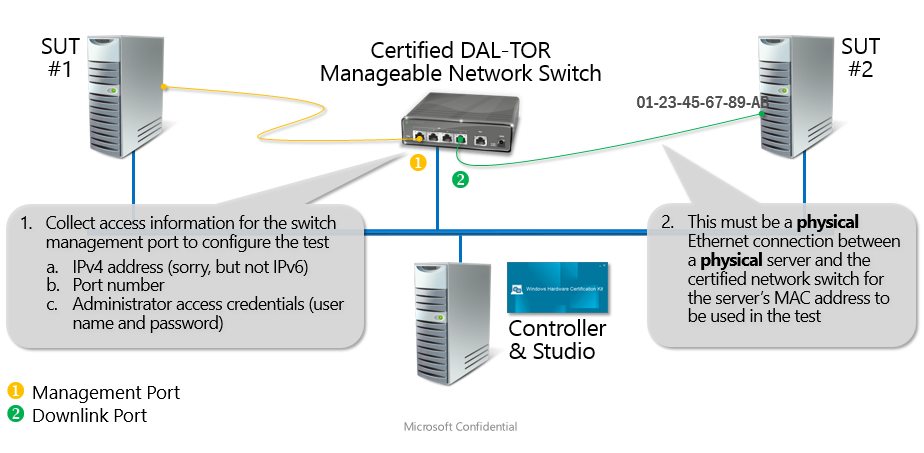
Requisiti software
Installare il sistema operativo nei sistemi client prima del passaggio del test finale, per assicurarsi che il sistema sia in uno stato valido noto.
Requisiti software lato client:
Windows PowerShell 3.0
Punto 3.5 o versione successiva
Requisiti software sul lato commutatore
- Server OMI integrato sul commutatore
Configurazione del dispositivo
Per configurare il dispositivo di test per i test HLK, seguire questa procedura:
Connettere il commutatore alla porta seriale del computer di test usando un cavo console.
Stabilire una connessione console al commutatore per comunicare sulla porta seriale.
Creare una password predefinita per l'utente amministratore nel commutatore se non è già impostata. Nota: la password viene condivisa quando il risultato viene inviato, quindi assicurarsi di usare una password predefinita per l'utente amministratore solo per il test.
Assegnare un nome host all'opzione usando l'interfaccia della riga di comando del commutatore.
Assegnare un indirizzo IP sulla porta di gestione sul commutatore e assicurarsi che l'IP si trova nella stessa subnet del computer di test in modo che il computer di test possa comunicare con il commutatore sulla porta di gestione.
Assicurarsi che il server OMI sia in esecuzione sul commutatore. Il modo in cui il server OMI è abilitato è determinato dal fornitore del commutatore.
Assicurarsi che gli elenchi di controllo di accesso necessari (ACL) siano impostati sul commutatore per consentire il traffico https sulla porta OMI selezionata dal fornitore del commutatore in cui è in ascolto il server OMI.
Assicurarsi che il certificato valido sia installato per il servizio OMI in esecuzione nel sistema. Questo certificato viene usato per una connessione SSL al servizio OMI dal client.
Testare la configurazione del computer
Per configurare il computer di test per i test switch, seguire questa procedura:
Installare il sistema operativo appropriato nel computer di test.
Configurare il computer di test per la rete di test contenente Windows HLK Studio e Windows HLK Controller.
Connettere SUT all'opzione Top del rack sulla porta di gestione e connettere un computer di test a una delle porte downlink del commutatore top del rack.
Eseguire il ping dell'opzione dal computer di test connesso alla porta downlink.
Verificare che l'opzione funzioni correttamente nel computer di test.
Installare l'applicazione client Windows HLK nel computer di test.
Installare il certificato valido nel computer di test, che corrisponde a quello dell'opzione e aggiungerlo all'archivio certificati del computer locale.
Copiare \\<HLKControllerMachineName>\tests\AMD64\nttest\admintest\wmi\TORSwitch\Logo\ GenerateVirtualNode.ps1 nella directory di installazione del client Windows HLK selezionata nel passaggio 6, nel computer di test. Si tratta in genere di C:\WLK\JobsWorkingDir.
Eseguire lo script GenerateVirtualNode nel computer client usando una finestra di PowerShell con privilegi elevati. Questo script di configurazione di test rileva il commutatore connesso a questo host e crea un nodo in modo che i test possano essere destinati al dispositivo.
GenerateVirtualNode genera una destinazione virtuale per l'opzione nel controller Windows HLK per la destinazione Dei test degli switch rack. Lo script crea una connessione all'opzione OMI e tenta di recuperare informazioni critiche usate per l'invio di test sul commutatore.
Nota
Alla fine di un'esecuzione di script riuscita, il computer viene riavviato.
**Script parameters**
- **ipAddress**: The management IP address of the TOR switch that is connected to the host.
- **username**: The user name of the TOR switch device admin.
- **password**: The default password of the TOR switch admin user account.
- **portNumber**: The OMI port number for SSL communication to the switch.
**Script example:**
The following example shows how to run the script by passing the information of all the script arguments.
``` syntax
.\GenerateVirtualNode.ps1 -ipAddress 10.0.0.1 -userName 'admin'-password 'defaultpassword' -portNumber '5986'
```
Before you start to test, make sure that the test computers are in the ready state. If a test requires parameters to be set before it is run, a dialog box displays for that test. Review the specific test topic for more information.
Some Windows HLK tests require user intervention. When you run tests for a submission, it is a best practice to run the automated tests in a separate block from manual tests. This prevents a manual test from interrupting an automated test run.
Risoluzione dei problemi relativi ai test Device.Network.Switch.DAL-TOR
Per risolvere i problemi che si verificano con i test Device.Network.Switch.DAL-TOR, seguire questa procedura:
Esaminare l'argomento Risoluzione dei problemi di Windows HLK .
Esaminare le note sulla versione di Windows HLK per i problemi di test correnti.
Per un errore di test, cercare informazioni utilizzabili nel log di test di Windows HLK Studio. Se si trovano informazioni utilizzabili, risolvere il problema ed eseguire nuovamente il test.
Esaminare questo argomento per informazioni sui problemi di test noti per il tipo specifico di dispositivo testato. Eseguire qualsiasi azione appropriata basata sulle informazioni trovate e quindi eseguire nuovamente il test o i test interessati. Se non è possibile completare i test per l'invio, aprire un caso di supporto come descritto in Risoluzione dei problemi di Windows HLK.
Informazioni specifiche sul test del commutatore
Se la funzionalità Device.Network.Switch.DAL-TOR non viene rilevata durante i test, è consigliabile eseguire lo script GenerateVirtualNode per assicurarsi che il dispositivo DAL-TOR venga rilevato in Windows HLK Studio.
Switch Test
La categoria Switch include i test seguenti:
Test di memoria driver
Nota
I filtri TDI e gli LSP non sono consentiti.
TOR Test
D3M. TOR. BVT. SwitchFeatures.Enumerate: il test verifica che le funzionalità di enumerazione switch ottengano il set corretto di funzionalità dal commutatore.
Passaggi:
Ottenere Istanza nell'elenco delle funzionalità.
Verificare che il numero di funzionalità sia maggiore di zero (0).
Filtrare le funzionalità nella funzionalità SSH.
Verificare che venga trovata la funzionalità SSH.
D3M. TOR. BVT. SwitchFeatures.Enable: il test verifica che sia possibile abilitare e disabilitare le funzionalità del commutatore.
Passaggi:
Ottenere Istanza nell'elenco delle funzionalità.
Filtrare le funzionalità nella funzionalità SSH.
Disabilitare la funzionalità SSH.
Verificare che la funzionalità SSH sia disabilitata.
Abilitare la funzionalità SSH.
Verificare che la funzionalità SSH sia abilitata.
D3M. TOR. BVT. EthernetPort.GetPortList: il test verifica che l'elenco di porte possa essere recuperato.
Passaggi:
Ottenere l'istanza nell'elenco delle porte Ethernet.
Verificare che l'elenco delle porte restituite sia maggiore di zero (0).
Verificare le proprietà necessarie della porta.
D3M. TOR. BVT. EthernetPort.EnablePort: il test verifica che sia possibile abilitare e disabilitare la porta Ethernet.
Passaggi:
Ottenere l'istanza nell'elenco delle porte Ethernet.
Ottenere la prima porta dall'elenco.
Impostare lo stato Abilitato della porta su due (2).
Ottenere la porta che corrisponde allo stesso nome di porta.
Verificare che lo stato sia abilitato.
Disabilitare la porta.
Verificare che lo stato sia disabilitato.
D3M. TOR. BVT. EthernetPort.PortProperties: il test verifica che sia possibile impostare le proprietà della porta Ethernet.
Passaggi:
Ottenere l'istanza nell'elenco delle porte Ethernet.
Ottenere la prima porta dall'elenco.
Impostare la velocità della porta e la descrizione della porta.
Verificare che le proprietà siano impostate correttamente.
D3M. TOR. BVT. EthernetPort.PortAssociation: il test verifica che le associazioni Ethernet nella porta Ethernet funzionino come previsto.
Passaggi:
Ottenere l'istanza nell'elenco delle porte Ethernet.
Ottenere la prima porta dall'elenco.
Ottiene i dati dell'impostazione della porta Ethernet associata per tale porta.
D3M. TOR. BVT. EthernetPort.PortModeToAccess: il test verifica che sia possibile impostare la modalità porta Ethernet su Access.
Passaggi:
Ottenere l'istanza nell'elenco dei dati delle impostazioni delle porte Ethernet.
Ottenere la prima porta dall'elenco.
Impostare la modalità porta su Access.
Verificare che la modalità porta sia impostata correttamente su Access chiamando un'istanza Get.
D3M. TOR. BVT. EthernetPort.PortModeToTrunk: il test verifica che la porta Ethernet possa essere impostata su Porta trunk.
Passaggi:
Ottenere l'istanza nell'elenco dei dati delle impostazioni delle porte Ethernet.
Ottenere la prima porta dall'elenco.
Impostare la modalità porta su Trunk.
Verificare che la modalità porta sia impostata correttamente su Trunk chiamando un'istanza Get.
D3M. TOR. BVT. VLAN. CreateVLAN: il test verifica che sia possibile creare correttamente una VLAN.
Passaggi:
Creare due VLAN nel computer.
Verificare che le due VLAN siano state create.
Eliminare le due VLAN.
Verificare che le due VLAN siano eliminate.
D3M. TOR. BVT. VLAN. EnableVLAN: il test verifica che sia possibile abilitare la VLAN sul commutatore.
Passaggi:
Creare una VLAN nel computer.
Abilitare la VLAN.
Verificare lo stato Abilitato.
Disabilitare la VLAN.
Verificare lo stato Disabilitato.
Eliminare la VLAN.
D3M. TOR. BVT. VLAN. AssociateAccessPortWithVLAN: il test verifica che la VLAN possa essere associata a una porta Ethernet.
Passaggi:
Creare una VLAN nel computer.
Associare la VLAN a una porta Ethernet.
Verificare che l'endpoint VLAN sia associato alla porta.
Eliminare la VLAN.
D3M. TOR. BVT. VLAN. AssociateTrunkPortWithVLAN: il test verifica che la VLAN possa essere associata a una porta Ethernet.
Passaggi:
Creare due VLAN nel computer.
Impostare la porta Ethernet su Porta trunk.
Associare le due VLAN alla porta Ethernet.
Verificare che gli endpoint VLAN siano associati alla porta.
Eliminare la VLAN.
D3M. TOR. BVT. VLAN. VLANProperties: il test verifica che la VLAN possa essere abilitata sul commutatore.
Passaggi:
Creare una VLAN nel computer.
Impostare il nome della VLAN.
Verificare il nome della VLAN.
Eliminare la VLAN.
D3M. TOR. BVT. Configuration.CopyConfig: il test verifica che la configurazione possa essere copiata dall'avvio alla configurazione corrente e di nuovo.
Passaggi:
Creare una VLAN nel computer.
Copiare l'oggetto In esecuzione all'avvio.
Convalidare il valore restituito del metodo.
Eliminare la VLAN.
Verificare che nella configurazione corrente non sia presente alcuna VLAN.
Copiare l'avvio nell'oggetto In esecuzione.
Verificare che la VLAN sia in corso.
Eliminare la VLAN.
Copiare l'oggetto In esecuzione all'avvio.
D3M. TOR. BVT. Configuration.SetHostName: il test verifica che sia possibile modificare correttamente il nome host nell'opzione.
Passaggi:
Ottenere l'istanza del commutatore dal sistema del computer.
Impostare il nome host dell'opzione.
Ottenere l'istanza dell'opzione.
Verificare che il nome host dell'opzione sia impostato come previsto.
D3M. TOR. BVT. Configuration.SetBanner: il test verifica che i dati del banner possano essere impostati correttamente per l'opzione.
Passaggi:
Ottenere l'istanza del commutatore dal sistema del computer.
Ottiene l'istanza dei dati associati per l'opzione.
Impostare il testo del banner su un valore specifico.
Ottenere di nuovo l'istanza di MSFT_Banner dati.
Verificare che i dati del banner siano stati recuperati correttamente.
D3M. TOR. BVT. Configuration.SetIPAddressOnEthernetPort: il test verifica che l'indirizzo IP possa essere impostato correttamente sulla porta Ethernet del commutatore.
Passaggi:
Ottenere l'istanza della porta Ethernet dal sistema del computer.
Creare un'istanza solo client di Cim_IPProtocolEndpoint.
Richiamare AddProtocolEndpoint nella classe Switch Service.
Eseguire un comando Get e ottenere l'istanza associata dell'endpoint del protocollo IP.
Verificare che l'indirizzo IP sia impostato correttamente sulla porta Ethernet.
Chiamare Remove Protocol nell'interfaccia IP.
Verificare che l'indirizzo IP sia stato reimpostato correttamente sull'opzione.
D3M. TOR. BVT. Configuration.SetIPAddressOnVLAN: il test verifica che sia possibile impostare correttamente l'indirizzo IP nell'interfaccia VLAN del commutatore.
Passaggi:
Creare una nuova VLAN sul commutatore.
Creare un'istanza solo client di Cim_SwitchedVirtualInterface.
Richiamare AddProtocolEndpoint nella classe switch service sulla VLAN.
Eseguire un comando Get e ottenere l'istanza associata dell'endpoint del protocollo IP per la VLAN.
Verificare che l'indirizzo IP sia impostato correttamente nella VLAN.
Chiamare Remove Protocol nell'interfaccia VLAN.
Verificare che l'indirizzo IP sia stato reimpostato correttamente sulla VLAN.
D3M. TOR. BVT. Configuration.MACAddressTable: verifica che MACTable possa essere enumerato nell'opzione e che le voci della tabella degli indirizzi MAC siano valide.
Passaggi:
Enumerare la tabella degli indirizzi MAC.
Ottenere le voci della tabella MAC associate dalla tabella.
Verificare le proprietà necessarie della tabella MAC.
Filtrare in base alla tabella di indirizzi MAC dinamica.
Verificare che le voci dinamiche siano disponibili nella tabella degli indirizzi MAC.